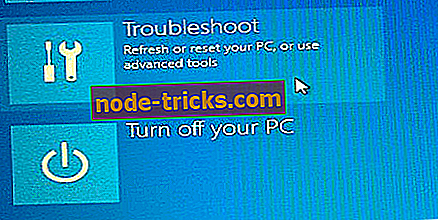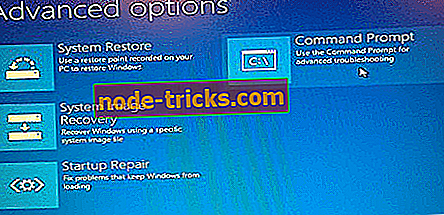3 jednostavna koraka za popravljanje problema s crnim zaslonom u sustavu Windows 8.1, 10
Mnogi korisnici nedavno su izvijestili da postoje neki problemi s procesom instalacije sustava Windows 8, 8.1 i Windows 10. Kao što svi znamo, iako su ove platforme stabilne i izvrsne u performansama i izgrađenim značajkama, postoji nekoliko dosadnih i stresnih problema. Možda je najveći problem vezan za crni ekran koji se pojavljuje kada pokušavate instalirati ili ažurirati vaš Windows 8, 10 OS.
Dakle, ako se bavite problemima s crnim zaslonom, nemojte paničariti i pročitati smjernice odozdo jer ćemo pokušati lako riješiti problem s Windows 8 i Windows 8.1. Sada, budući da je Microsoft primijetio toliko žalbi, tvrtka je odlučila dati nekoliko uputa za primjenu kako bi popravila prazan crni ekran primljen u procesu instalacije sustava Windows 8.1. Stoga ćete pomoću koraka u nastavku naučiti kako riješiti problem s crnim zaslonom primjenom vlastitog rješenja tvrtke Microsoft, iako tvrtka još uvijek radi na namjenskom putu koji bi se trebao koristiti za rješavanje ovog neugodnog problema.
O ovom pitanju također možete provjeriti kako pregledati BSOD detalje u sustavu Windows 8, 10 ili kako riješiti probleme s kompatibilnošću u Windowsima 8, 8.1, 10. Sada, koristite korake od dolje i pokušajte popraviti Windows 8 ili Windows 8.1, 10 sustav. Također, provjerite naše savjete ako niže prikazana metoda ne funkcionira kako je očekivano.
Kako to Škripac Black Screen Problem u sustavu Windows 8 ili 8.1, 10
- Službena metoda koju pruža Microsoft
- Ažurirajte grafičke upravljačke programe
- Onemogućite antivirusni softver
1. Službena metoda koju pruža Microsoft
- Morate imati svoj bootable Windows 8, 8.1, 10 disk.
- Umetnite DVD na uređaj i ponovo pokrenite slušalicu.
- U slučaju da trebate promijeniti redoslijed podizanja samo pritisnite tipku F9 s tipkovnice.
- Obratite pažnju jer ćete morati “ pritisnuti bilo koju tipku ” kako biste se pokrenuli s CD / DVD - a.
- Sada će započeti redoslijed instaliranja; pričekajte dok se učitavaju sve Windows datoteke.
- Tada će se prikazati zadani Microsoftovi instalacijski prozori.
- Odatle kliknite na “ next ”.
- Sljedeći dodirnite "Troubleshoot" opciju koja se nalazi u donjem lijevom kutu Windows instalacijskog zaslona.
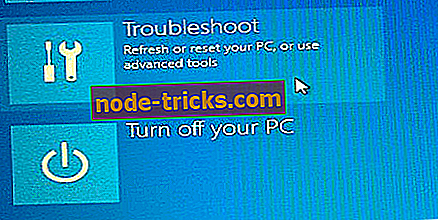
- Iz sljedećeg prozora odaberite " Troubleshoot Refresh ili resetirajte svoje računalo, ili koristite napredne alate ", a zatim krenite prema " Napredne opcije".
- Otvorite prozor naredbenog retka unutar instalacijskog procesa odabirom opcije " Command Prompt ".
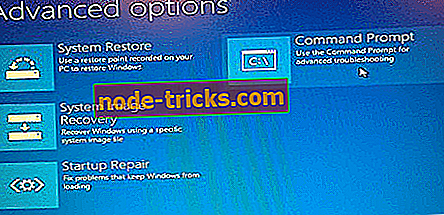
- U cmd prozoru koji će se tada prikazati upišite “C:” pritisnite enter, a zatim upišite “ bootrec / fixmbr ” i pritisnite Enter na kraju.
- Trebali biste primijetiti poruku "Operacija uspješno dovršena" koja se prikazuje na vašem uređaju.
- U cmd upišite "exit" i pritisnite enter.
- Odbacite instalacijski DVD sa sustavom Windows 8, 8.1, 10 i odaberite "isključi računalo".
- Pričekajte da se uređaj isključi; ponovno podizanje sustava i to je to. Sada, to je kako možete popraviti crni zaslon na Windows 8 i Windows 8.1, 10
2. Ažurirajte grafičke upravljačke programe
U osnovi, ovaj problem je uzrokovan problemima nekompatibilnosti upravljačkog programa. Dakle, ako koraci odozgo ne rade za vas, možete pokušati instalirati najnovije grafičke upravljačke programe u sigurnom načinu rada. Sada, ako trebate instalirati AMD drajvere i prije ponovnog pokretanja računala u normalnom načinu rada, ne zaboravite deinstalirati Lucid MVP jer je ovo rješenje radilo za puno Windows 8 i Windows 8.1, 10 korisnika.
3. Onemogućite antivirusni softver
Još jedan čest uzrok problema s crnim zaslonom nakon instalacije najnovije verzije operacijskog sustava Windows mogao bi biti vaš protuvirusni softver. Zapravo, mnogi korisnici koji su instalirali Windows 10. travnja, doživjeli su probleme s crnim zaslonom tijekom nadogradnje. Nakon što su privremeno onemogućili njihova sigurnosna rješenja, mogli su instalirati novu verziju OS-a.
Dakle, pokušajte ove korake i vidjeti ako možete riješiti crni zaslon iz sustava Windows 8, 8.1, 10. Također, upotrijebite komentare podnesene od dolje za dijeljenje iskustva s nama i za ukazivanje na bilo koje drugo rješenje koje bi moglo pomoći i pomoći drugim Microsoftovim korisnicima - također ćemo ažurirati ovaj vodič korak po korak u skladu s tim.
Napomena urednika: Ovaj je post izvorno objavljen u travnju 2014., a od tada je ažuriran zbog svježine i točnosti.